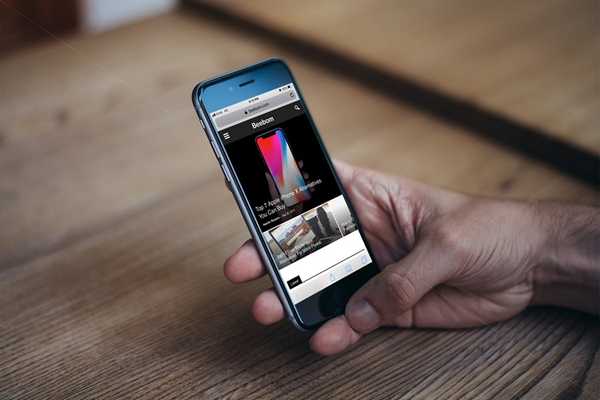
Thomas Glenn
0
1722
400
Vorige maand bracht Apple iOS 11, de nieuwste versie van het mobiele besturingssysteem van het bedrijf Cupertino, uit voor het grote publiek na maanden van bètafase van ontwikkeling. Het bracht een hoop nieuwe functies en verbeteringen met zich mee die de iOS-gebruikerservaring verder verfijnen. Een van de nieuwe handige functies die onze aandacht wisten te trekken, was echter de mogelijkheid om webpagina's als PDF-bestanden op te slaan. Dat klopt, u kunt een PDF-bestand maken van een online webpagina met behulp van de standaard Safari-browser op een iOS-apparaat, wat erg handig is als u geïnteresseerd bent in het lezen van inhoud terwijl u offline bent. Zodra de PDF is gemaakt, kan deze zelfs op uw gemak worden afgedrukt. Geïnteresseerd om dit al uit te proberen? Laten we eens kijken hoe we webpagina's als pdf kunnen opslaan in iOS 11:
Webpagina's opslaan als pdf in iOS 11
Notitie: Ik heb dit geprobeerd op mijn iPhone 7 Plus en de iPhone 6s, maar het zou moeten werken op oudere iPhones en de nieuwe iPhone 8, 8 Plus en iPhone X.
De procedure is vrij eenvoudig en vergelijkbaar op alle iOS 11-apparaten. Het enige dat nodig is, zijn slechts enkele momenten van uw kostbare tijd, dus volg gewoon de onderstaande stappen om dit in een handomdraai gedaan te krijgen zonder enige verwarring:
- Open allereerst de Safari-browser op uw iOS-apparaat en bezoek de webpagina waar u een pdf van wilt maken. Tik nu op de pictogram delen onder aan het scherm. Als je klaar bent, scrol je een beetje naar rechts en tik je op 'PDF maken'.
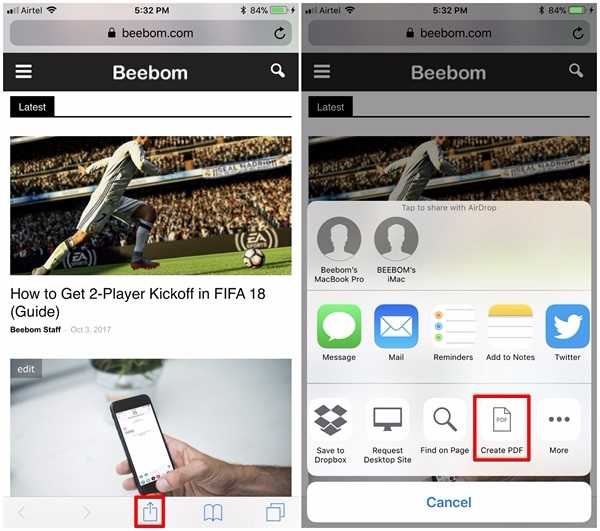
- Nu ziet u de voorbeeldweergave van het PDF-bestand. Tik op om te bevestigen en op te slaan "Gedaan". Tik nogmaals op "Bestand opslaan in ..." om de webpagina op te slaan als PDF-bestand.
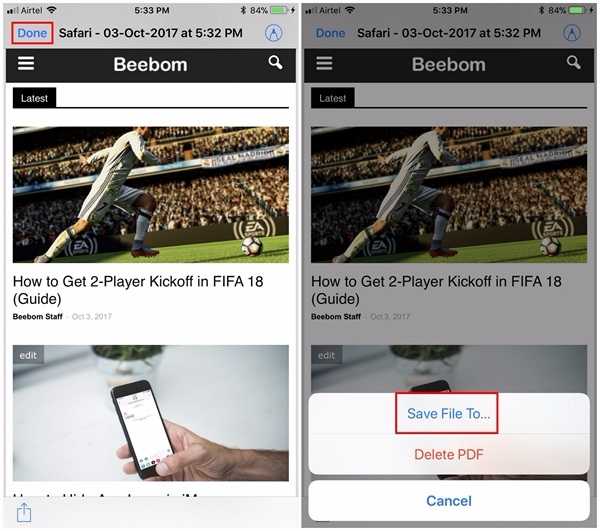
- In het volgende menu wordt u gevraagd om de locatie te kiezen waar u het PDF-bestand wilt opslaan. Gebruikers hebben standaard de mogelijkheid om het document op te slaan op Apple's iCloud Drive of rechtstreeks op hun iPhone. Indien opgeslagen op iCloud Drive, is de PDF rechtstreeks toegankelijk vanuit de nieuwe app "Bestanden" van iOS 11.
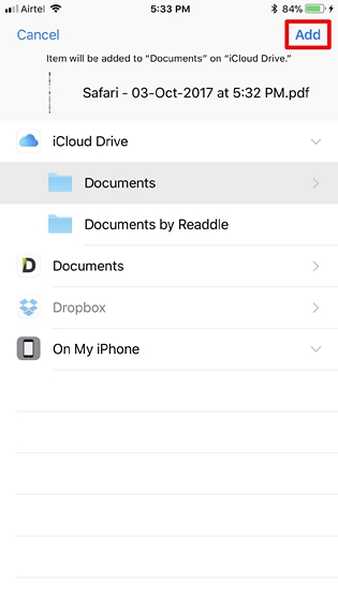
ZIE MEER: App-pictogrammen verbergen in iMessage op iOS 11
Bewaar webpagina's als PDF-bestanden voor offline gebruik
Dat is zo ongeveer alles wat u hoeft te doen om elke online webpagina naar een PDF-bestand te converteren. Dit kan goed worden gebruikt als u niet altijd toegang hebt tot internet en deze PDF-bestanden kunnen worden gebruikt voor offline lezen. Webpagina's die zijn opgeslagen als PDF-bestanden, kunnen zelfs worden afgedrukt op een fysiek blad voor kantoordoeleinden. Dat gezegd hebbende, de mogelijkheid om een PDF te maken vanaf een webpagina is vanaf nu alleen beschikbaar in de standaard ingebouwde Safari-browser, maar we zijn blij dat Apple deze functie eindelijk in iOS heeft kunnen implementeren. Dus, zijn jullie klaar om te profiteren van deze handige nieuwe iOS 11-functie en om webpagina's op te slaan als PDF-bestanden voor later gebruik? Laat het ons weten door gewoon een paar woorden te laten vallen in de sectie Opmerkingen hieronder.















